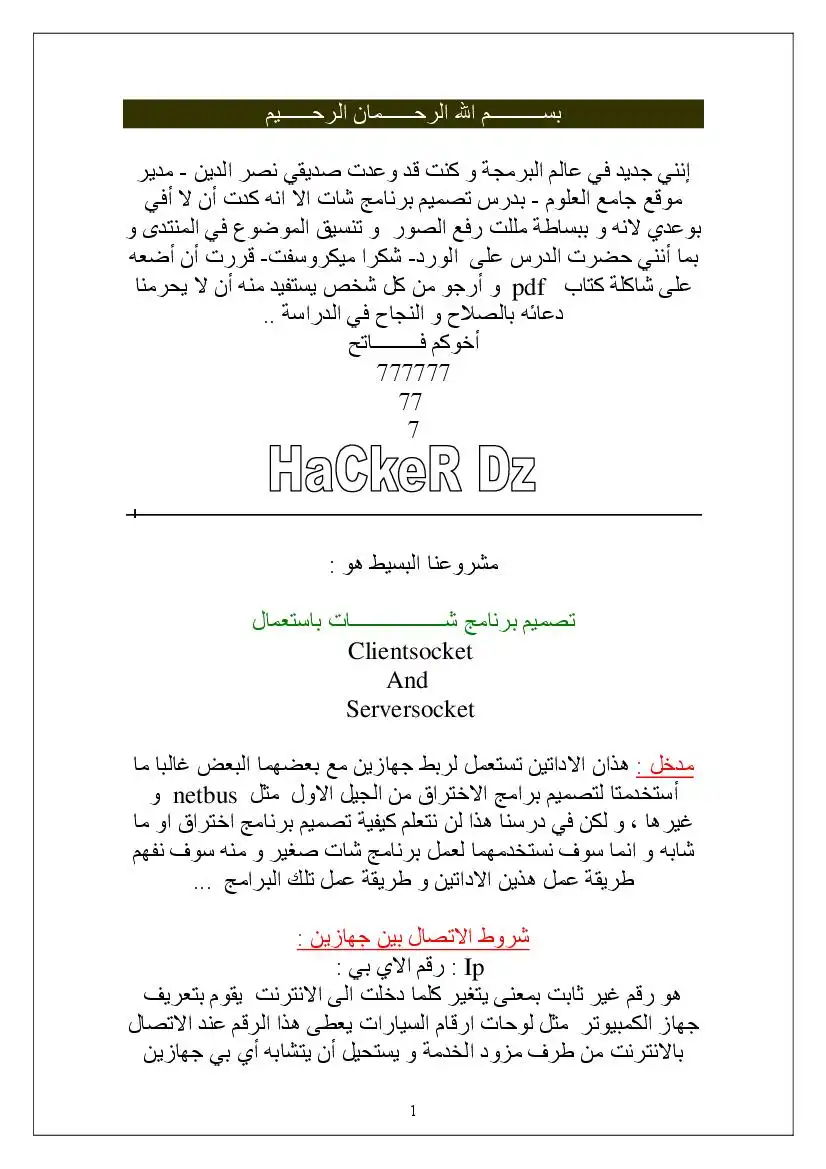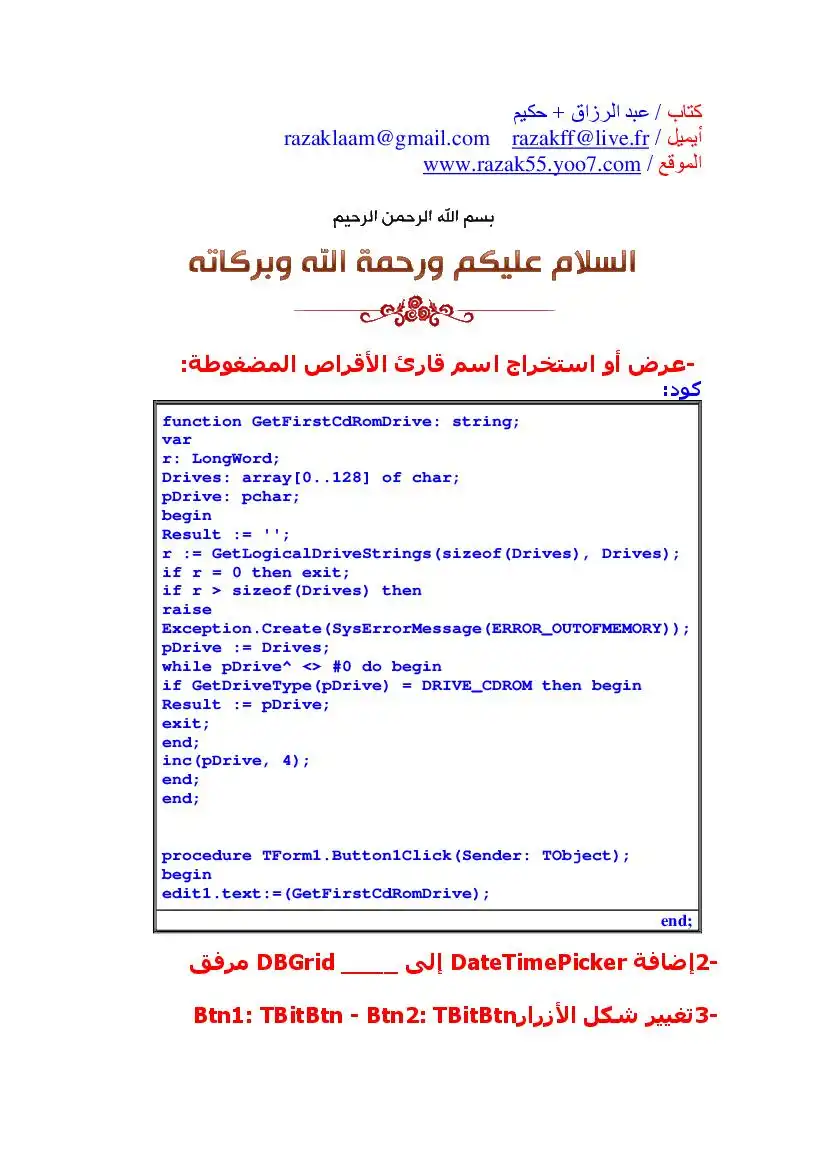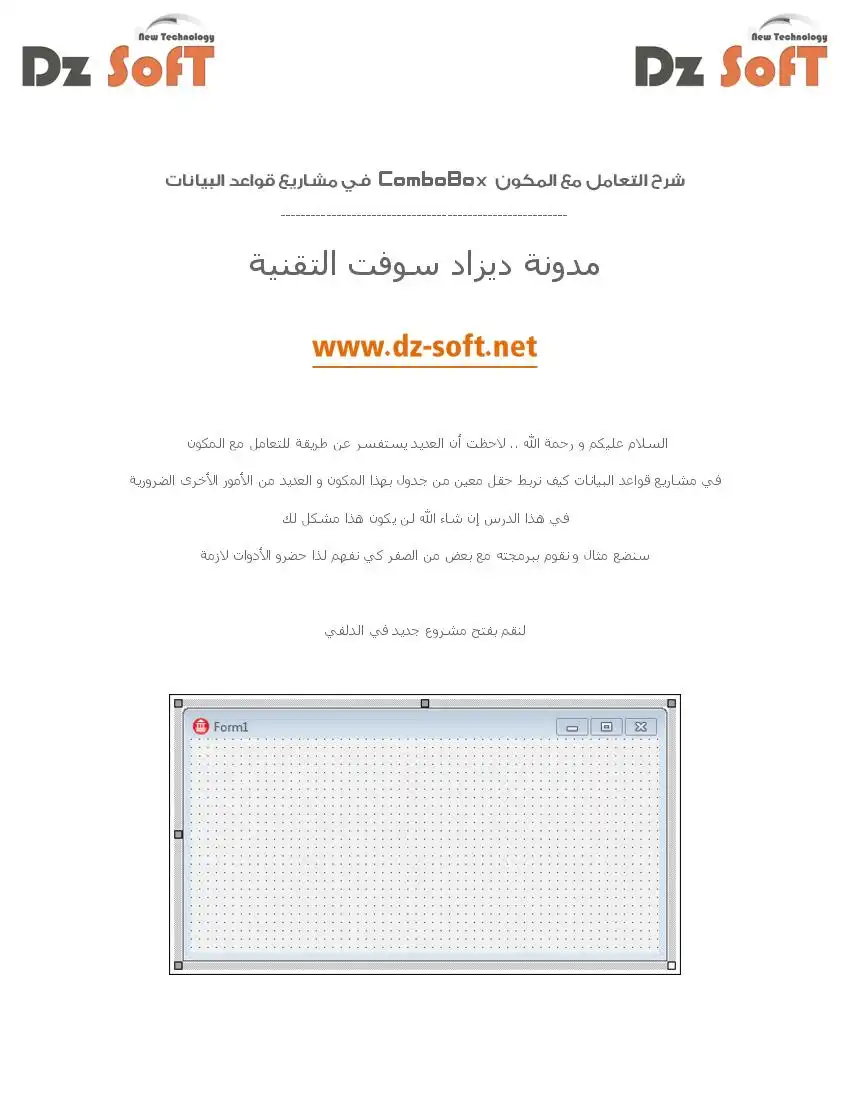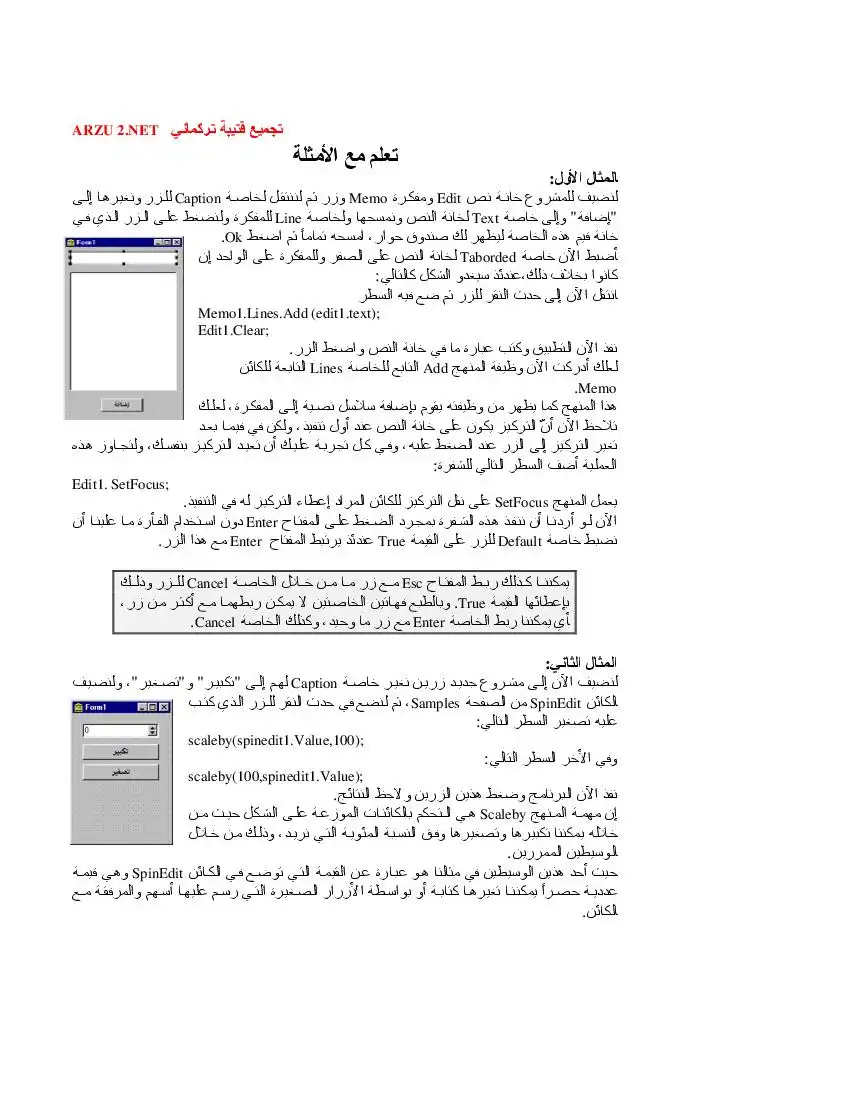و حجمها بعد التنفيذ : نتعرف بواسطة هذه الأداة على مكان ظهور النافذة و
حجمها بعد التنفيذ بالنسبة لسطح المكتب ( الشاشة) كما يمكنك تحريكها أثناء البرمجة .
ج - أداة إلغاء عنصر بعد إضافته للنموذج : في أعلى نافذة ( 500100118 ) شجرة عرض
1 - عرض الوحدات المستخدمة في المشروع .
2 - عرض النماذج (البطاقات) المستخدمة في المشروع .
3 - التبديل في العرض (الإظهار) بين البطاقة و الوحدة .
4 - التنفيذ السريع للبرنا:
5 - في الوسط حفظ التغيير الأخير و حفظ كل المشروع .
ر - اختصار لوحة المفاتيح : - عند كتابة الاسم بالنسبة للزر نجد الحرف الذي تحته خط و هو
اختصار لوحة المفاتيح . ملاحظة : نضع لكل زر حرف خاص به مختلف عن الحرف الذي
تحته خط في الزر الأخر. ( بعد التنفيذ نكتفي بالنقر على حرف الميم بدل تحريك الماوس).
مثلا : .موافق نجد خط تحت الميم ؛ نكتبه في الخاصية 100دروع كما يلي : .ىموافق ؛ الأداة
موجودة على يسار لوحة المفاتيج مع رقم 1.
دلفي 2007 الدرس الثاني

عدد المشاهدات :
87
القسم :
كتب علوم الحاسب
التصنيف الاول :
كتب لغات البرمجة
التصنيف الثاني :
كتب دلفي Delphi
الوصف
تعليمي يقدم دلفي 2007 خطوة بخطوة و لا يشترط معرفة مسبقة بالبرمجة و هو الدرس الثاني من سلسلة سوف نواصل تقديمها الى غاية الاحتراف.
حرف المري ( © ) هو حرف اختصار الزرعلى لوحة المفاتيح .
وأخيرا ... الألوان الخاصة :-
من اجل لون نشكله حسب اختيارنا : مقاب الخاصية :6010
ننقر مرتين بسرعة فيظهر مربع حوار الألوان نختار المستطيل في الأسفل و نعين اللون الخاص
بنا . ( كما هو الحال في الرسام) . نفس الشيء بالنسبة للخاصية 7008 (تسمى الخواص المركبة).
ترتيب الخواص في مفتش العناصر +
ٍ نافذة مفتش العناصر و ننقر على الزر الأيمن تفتح نافذة نختار
فتظهر الخصائص مرتبة حسب الأحرف
الأبجدية . سوف نخصص موضوع كامل في المستقبل .
3 - ننطلق مع الأمثلة :-
أ- المثال الأول : زر 140500؛ و مربع تحرير نص 80181 + أدوات للديكور عرفت
من مكتبة المكونات المرئية .1701 نفتح الصفحة 800180081 و نختار منها 11000 و
©58_الاختيار الأول و الأخير في الصورة المرفقة .
فلم الا
وأخيرا ... الألوان الخاصة :-
من اجل لون نشكله حسب اختيارنا : مقاب الخاصية :6010
ننقر مرتين بسرعة فيظهر مربع حوار الألوان نختار المستطيل في الأسفل و نعين اللون الخاص
بنا . ( كما هو الحال في الرسام) . نفس الشيء بالنسبة للخاصية 7008 (تسمى الخواص المركبة).
ترتيب الخواص في مفتش العناصر +
ٍ نافذة مفتش العناصر و ننقر على الزر الأيمن تفتح نافذة نختار
فتظهر الخصائص مرتبة حسب الأحرف
الأبجدية . سوف نخصص موضوع كامل في المستقبل .
3 - ننطلق مع الأمثلة :-
أ- المثال الأول : زر 140500؛ و مربع تحرير نص 80181 + أدوات للديكور عرفت
من مكتبة المكونات المرئية .1701 نفتح الصفحة 800180081 و نختار منها 11000 و
©58_الاختيار الأول و الأخير في الصورة المرفقة .
فلم الا
ننقر مرتين على الزر فينقلنا دلفي إلى محرر الشفرة التالي : اكتب الشفرة و نفذ البرنامج .
طبق بعض الخواص التي ذكرتها في الأعلى على الزر و النافذة .
بعد التنفيذ انقر الزر لإظهار النص في محرر النص .
نبداً الآن في التعلم السريج)
بالنسبة للعنصر 6م810 قم بالتغيرات من اجل لون تختاره أو شكل معين من الخاصية 0ع[
و الخاصية طقني
كما توضح الصور :
طبق بعض الخواص التي ذكرتها في الأعلى على الزر و النافذة .
بعد التنفيذ انقر الزر لإظهار النص في محرر النص .
نبداً الآن في التعلم السريج)
بالنسبة للعنصر 6م810 قم بالتغيرات من اجل لون تختاره أو شكل معين من الخاصية 0ع[
و الخاصية طقني
كما توضح الصور :
: بق ولكن هذه المرة لإظهار رسالة تعرض ما كتب في محرر النص .
ننقر على الزر و نكتب الكود التالي :-
نضا عووم و1
ننقر على الزر و نكتب الكود التالي :-
نضا عووم و1
النتيجة في الأسفل.
المثال الثالث :-
ف عنصر وهو مربع نص !1808 و زر بسيط.
ننقر على الزر و نكتب مايلي :-
+انعرض التص يريجيا في وسط )168:2 16611.66
2". واسم النصوس لاحظ سهولة التحكم في مان النس '
كيفية كتابة الشفرة لعرض النصوص الطويلة بطريقة سهلة :-
أولا نكتب السطر التالي : :0+" ) حتدمثاتية». 108211
نضع المؤشر خلف علامة الزائد (+) و ننقر من لوحة المفاتيح الزر :6018
نكتب السطر الأول من النص . + ' 11008 و النصف الثاني هنا( 110002
بعد التنفيذ يظهر كما يلي :-
المثال الثالث :-
ف عنصر وهو مربع نص !1808 و زر بسيط.
ننقر على الزر و نكتب مايلي :-
+انعرض التص يريجيا في وسط )168:2 16611.66
2". واسم النصوس لاحظ سهولة التحكم في مان النس '
كيفية كتابة الشفرة لعرض النصوص الطويلة بطريقة سهلة :-
أولا نكتب السطر التالي : :0+" ) حتدمثاتية». 108211
نضع المؤشر خلف علامة الزائد (+) و ننقر من لوحة المفاتيح الزر :6018
نكتب السطر الأول من النص . + ' 11008 و النصف الثاني هنا( 110002
بعد التنفيذ يظهر كما يلي :-
بسم الله الرحمن الرحيم
تعرض النص برمجيا في وسط واسم النصوص لاحظ
سهولة التحكم في مكات النص .
المثال الرابع :-
نضيف زر جديد للتطبيق السابق
في مفتش الخصائص نضبط الخواص التالية للعنصر 18181
نالعال لي لال
عام ها - لمعصعدواة
بمتمعماء - عسورها
عند - 10130 1/08
و نكتب في حدث النقر على الزر 2 الكود الثالي :-
نفذ التطبيق و لاحظ الرسالة التالية :-
تعرض النص برمجيا في وسط واسم النصوص لاحظ
سهولة التحكم في مكات النص .
المثال الرابع :-
نضيف زر جديد للتطبيق السابق
في مفتش الخصائص نضبط الخواص التالية للعنصر 18181
نالعال لي لال
عام ها - لمعصعدواة
بمتمعماء - عسورها
عند - 10130 1/08
و نكتب في حدث النقر على الزر 2 الكود الثالي :-
نفذ التطبيق و لاحظ الرسالة التالية :-
ل ا للحي عن - م 0012لا
في المثال الرابع نعرض رسالة تحتوي نص من عنصر [1006 (مربع نص) و في المثال الثاني
عرضنا رسالة من مربع تحرير نص 6018 :
ماهو الفرق في الكود بين الزرين 1 و 2 في المثالين السابقين ؟؟
من صفحة 0ة000)» _نختار عنصر «0100ل0ع و نضع عليه 03 عناصر 1001010000
ننقر على العنصر 100100018001 و نكتب الشفرة التالية :-
قمعت ملف - 201
نفس الشيء بالنسبة للعنصرين الآخرين نكتب في مكان 180 على التوالي عننا و جاع518
نفذ المثال عند كتابة الشفرة لاحظ ! بق اللون المختار بحرفي ,[©
ماذا لو أردنا ثلوين النموذج بلون مركب كما في الصورة الت
في المثال الرابع نعرض رسالة تحتوي نص من عنصر [1006 (مربع نص) و في المثال الثاني
عرضنا رسالة من مربع تحرير نص 6018 :
ماهو الفرق في الكود بين الزرين 1 و 2 في المثالين السابقين ؟؟
من صفحة 0ة000)» _نختار عنصر «0100ل0ع و نضع عليه 03 عناصر 1001010000
ننقر على العنصر 100100018001 و نكتب الشفرة التالية :-
قمعت ملف - 201
نفس الشيء بالنسبة للعنصرين الآخرين نكتب في مكان 180 على التوالي عننا و جاع518
نفذ المثال عند كتابة الشفرة لاحظ ! بق اللون المختار بحرفي ,[©
ماذا لو أردنا ثلوين النموذج بلون مركب كما في الصورة الت
يجب معرفة شفرة اللون و هي تتكون من ستة أرقام ستعشرية بعد الرمز 85 و00
في خاصية اللون بالنسبة للبطاقة الحالية ننقر مرتين لاختيار اللون المركب و بعد إتمام العملية
يظهر في مكان اللون الكود المناسب للون المختار كما يتضح بالصورة في الأسفل
6 #اوطار
8 لاقلا
و5 كاد
نستعمل شفرة اللون في كود التعليمة كما يلي :
أولا العنصر المراد تلوينه و هنا هو النافذة ثانيا الخاصية مثل 76006 ثالثا اللون المختار
لون خط الكتابة ازرق . اللون مسبوق بحرفي !© ( في دلفي لا يهم كتابة الحروف الكبيرة او
الصغيرة لان دلفي غير حساس لحالة الحروف ).
الكود البرمجي في كل الحالات يتكون من اسم العنصر ثم نقطة ثم اسم الخاصية ثم
تفلتين فوق بعد () ثم خلامة تساي( ثم القيمة_(الحدث ) متبواعة بقاصلة متقوطة ل .
لاحظ جميع الاكواد السابقة ( في الأعلى )كيف و بعد ذلك تمعن و جرب الاكواد التالية .
- عرض رسالة فارغة مباشر :ل )81010108655086
- عرض رسالة من مربع تحرير نص :(60111.1:0) 81011710165588
- عرض رسالة من مربع نص :(صسوتاديق. ١ لعحاد1) 6ع811017016558
تلوين النافذة بلون عادي : لوعتاء -: :2010. 101001
1 ن مركب : 5001591552-:010. 1و0
- تغيير لون خط مربع تحرير نص : 1:80 <: :60111.0010.
- عرض نص في مربع تحرير نص من مربع نص : صوثادية.1 188 : 1:0 60111
- تلوين خط مربع نص : وغ:ا» <: :1.6010 1481
في خاصية اللون بالنسبة للبطاقة الحالية ننقر مرتين لاختيار اللون المركب و بعد إتمام العملية
يظهر في مكان اللون الكود المناسب للون المختار كما يتضح بالصورة في الأسفل
6 #اوطار
8 لاقلا
و5 كاد
نستعمل شفرة اللون في كود التعليمة كما يلي :
أولا العنصر المراد تلوينه و هنا هو النافذة ثانيا الخاصية مثل 76006 ثالثا اللون المختار
لون خط الكتابة ازرق . اللون مسبوق بحرفي !© ( في دلفي لا يهم كتابة الحروف الكبيرة او
الصغيرة لان دلفي غير حساس لحالة الحروف ).
الكود البرمجي في كل الحالات يتكون من اسم العنصر ثم نقطة ثم اسم الخاصية ثم
تفلتين فوق بعد () ثم خلامة تساي( ثم القيمة_(الحدث ) متبواعة بقاصلة متقوطة ل .
لاحظ جميع الاكواد السابقة ( في الأعلى )كيف و بعد ذلك تمعن و جرب الاكواد التالية .
- عرض رسالة فارغة مباشر :ل )81010108655086
- عرض رسالة من مربع تحرير نص :(60111.1:0) 81011710165588
- عرض رسالة من مربع نص :(صسوتاديق. ١ لعحاد1) 6ع811017016558
تلوين النافذة بلون عادي : لوعتاء -: :2010. 101001
1 ن مركب : 5001591552-:010. 1و0
- تغيير لون خط مربع تحرير نص : 1:80 <: :60111.0010.
- عرض نص في مربع تحرير نص من مربع نص : صوثادية.1 188 : 1:0 60111
- تلوين خط مربع نص : وغ:ا» <: :1.6010 1481
1 - مسح مربع نص ١ ٠: -: ممتاديقع. 180811
مثال سادس
تطبيق جديد يتكون من زرين و ثلاثة مربع تحرير نص 80101.16©1 و مربع نص 1861 يظهر
باللون الأسود ( انك أصبحت تعرف العناصر بمجرد مشاهدتها ). الصورة التالية : ( استخدمت
نستخدم زر واحد و مربعي تحرير نص و مربع نص ( في القسم الأول من التطبيق).
في حدث النقر على 10464001 نكتب الكود التالي :
التصبريح «الثوارت 4 :20 -ء
التصريح بالمتغيرات لكي بلففعاطية
مثال سادس
تطبيق جديد يتكون من زرين و ثلاثة مربع تحرير نص 80101.16©1 و مربع نص 1861 يظهر
باللون الأسود ( انك أصبحت تعرف العناصر بمجرد مشاهدتها ). الصورة التالية : ( استخدمت
نستخدم زر واحد و مربعي تحرير نص و مربع نص ( في القسم الأول من التطبيق).
في حدث النقر على 10464001 نكتب الكود التالي :
التصبريح «الثوارت 4 :20 -ء
التصريح بالمتغيرات لكي بلففعاطية
كتابات مشابهة
سلسلة مشاريع دلفي
كتاب للمبتدئين والمتوسطين يشرح عمل مشروع مبسط بغلة الدلفي.
اكبر مجموعة اسئلة وامثلة للدلفي
يحتوي على اكبر مجموعة اسئلة وامثلة للدلفي مع الحلول . اهم حاجة لا تنسونا من دعئكم . Uploaded By Mahdi AL-Adimi From UMS
تصميم برنامج حوار Chat بواسطة الدلفي
كتاب يشرح كيفية التعامل مع أدوات الاتصال من نوع socket
مجموعة اكواد دلفي 4
مجموعة اكواد دلفي 4 للمبتدأين
شرح التعامل مع المكون ComboBox في مشاريع قواعد البيانات
هو شرح خاص بالتعامل مع المكون ComboBox في مشاريع قواعد البيانات المختلفة تأليف:
كتاب فى تعليم delphi بأمثلة
كتاب ممتاز بالنسبة للمبتدئين. يعطي دفعة قوية لهم نحو برمجة الدلفي.